NBA2K17图标更换图文教程_NBA2K17怎么更换图标
时间:2024/9/7作者:未知来源:争怎路由网人气:
- 电脑大家应该不怎么陌生吧!现在电脑已经普及到大多数人的家庭之中了,电脑的用途非常地广,不同年龄段、不同行业的人对电脑的用处不同。但是对于很多的年轻人来说电脑最大的用途就是玩游戏了。电脑游戏大家肯定玩过吧!它可以使人上瘾。
《NBA2K17》默认的桌面图标可能大家已经看腻了,想更换成自己喜欢的球星,却不知道如何操作,今天小编带来“℡Red_China”分享的《NBA2K17》图标更换图文教程,下面我们一起来看吧。
小编友情推荐>>>>《NBA2K17》与服务器连接出现问题解决办法、《NBA2K17》连接服务器详细教程
准备工具
1、电脑
2、NBA2K17软件
3、ICO格式图标
步骤
一、解压下载的附件,得到ICO格式的图标。
二、更换图标开始
1、鼠标右击“NBA2K17”程序,弹出的下拉菜单点击“属性”
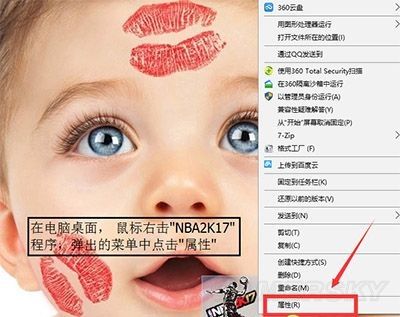
2、在程序属性框,点击下面的“更改图标”
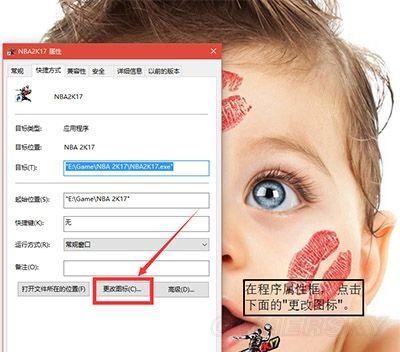
3、在弹出的更改图标框,可以看到保存图标的路径,下面是相应的图标,点击选择其中一个图标,按“确定”
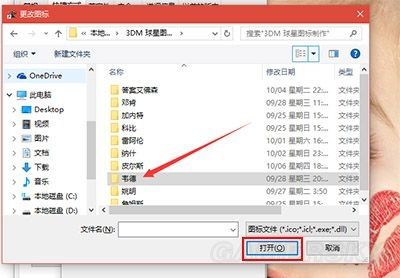
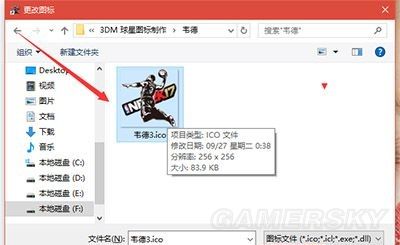
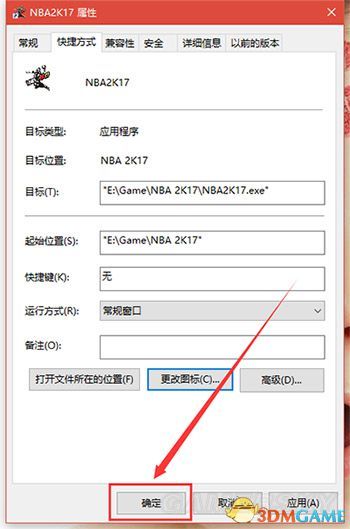

三、属于自己的个性图标就呈现在桌面了!
 玩游戏可以在很大程度上让大家放松放松,但是我建议大家不要把过多的时间投入到工作当中,因为这样的话大家很有可能上瘾,这样不利于大家的工作或者是学习。
玩游戏可以在很大程度上让大家放松放松,但是我建议大家不要把过多的时间投入到工作当中,因为这样的话大家很有可能上瘾,这样不利于大家的工作或者是学习。
关键词:NBA2K17单机常见问题,NBA2K17单机常见问题图文攻略,NBA2K17单机常见问题心得,NBA2K17单机常见问题秘籍,NBA2K17单机常见问题视频攻略, NBA2K17图标更换图文教程_NBA2K17怎么更换图标